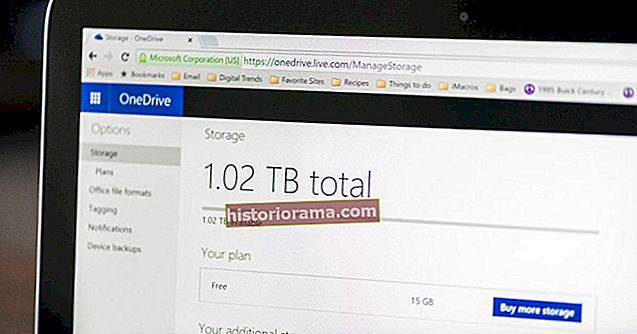Nintendo Switch je obrovským hitom, a to najmä vďaka svojmu hviezdnemu a neustále rastúcemu výberu hier. S rozširovaním vašej knižnice bude problémom úložný priestor - najmä s iba 32 GB integrovaného úložiska. Takmer určite budete potrebovať kartu microSD (ak už nie), ale aj tak môže prísť doba, keď na svojom Switchi nebudete môcť uchovať celú svoju digitálnu zbierku naraz.
Našťastie vám Switch umožňuje mazať a preinštalovať hry, ktoré ste si zakúpili na účte Nintendo, kedykoľvek budete chcieť, bez toho, aby to malo vplyv na ukladanie údajov. Správa knižnice Switchov je neuveriteľne ľahká. Tu je postup, ako odstrániť, archivovať a preinštalovať hry Nintendo Switch.
Odstraňujú sa hry a aplikácie
Odstránením softvéru úplne odstránite herné dáta z prepínača spolu s ikonou hry. Ak je vaša knižnica preplnená a neočakávate, že budete hrať túto hru znova, táto metóda je pre vás.

Krok 1: Klepnite alebo vyberte ikonu Celý softvér ikona umiestnená na pravom konci hernej mriežky, ako je uvedené vyššie. Ak však poznáte hru, ktorú chcete odstrániť, a nedávno ste ju hrali, stačí ju zvoliť na domovskej obrazovke.

Krok 2: Keď je teraz vybratá hra, klepnite alebo stlačte fyzické tlačidlo možnosti (+) a potom klepnite alebo vyberte Správa softvéru (pomocou A tlačidlo) uvedené na vyskakovacej obrazovke.

Krok 3: Posuňte zobrazenie nadol a vyberte Odstrániť softvér. Potvrďte klepnutím alebo výberom Odstrániť po výzve.

Archivácia hier (odporúčané)
Prepínač má sekundárnu možnosť odstránenia s názvom Archivácia, ktorá odstráni údaje hry, ale ikonu ponechá vo vašej knižnici. Aj keď to neprehľadne vašu knižnicu, odporúčame ju radšej archivovať, ako vymazať, vzhľadom na to, ako Switch zakopáva každú zakúpenú digitálnu hru hlboko do vášho účtu Nintendo.
Krok 1: Klepnite alebo vyberte ikonu Celý softvér ikona umiestnená na pravom konci hernej mriežky, ako je uvedené vyššie. Ak však poznáte hru, ktorú chcete vymazať, a nedávno ste ju hrali, stačí ju zvoliť na domovskej obrazovke.
Krok 2: Keď je teraz vybratá hra, klepnite alebo stlačte fyzické tlačidlo možnosti (+) a potom klepnite alebo vyberte Správa softvéru uvedené na vyskakovacej obrazovke.
Krok 3: Vyberte si Archívny softvér. Potvrďte klepnutím alebo výberom Archív po výzve.

Preinštalovanie odstránených hier
Celá vaša knižnica digitálnych hier nie je uvedená na konzole, ako je to v prípade PlayStation 4, Xbox One alebo Steam. Ak chcete znova sťahovať hry, musíte ich prehrať vo svojom profile v e-shope Nintendo.
Krok 1: Klepnite alebo vyberte ikonu E-shop Nintendo ikona.

Krok 2: Klepnite alebo vyberte avatar účtu, ktorý sa nachádza v pravom hornom rohu.

Krok 3: Posuňte sa nadol a klepnite alebo vyberte Znova stiahnuť na prezeranie vašej knižnice hier, ktoré v konzole momentálne nie sú nainštalované.

Krok 4: Klepnite alebo vyberte ikonu Oblak ikona napravo od hry, ktorú chcete nainštalovať.

Zrušenie archivácie hier
Ak ste hru archivovali, budete ju musieť znova nainštalovať, ale postup je efektívnejší.
Krok 1: Na domovskej obrazovke alebo v nej Celý softvér, klepnite alebo zvýraznite archivovanú hru. Vedľa názvu hry sa zobrazí symbol oblaku, ako je uvedené nižšie.

Krok 2: Klepnutím alebo výberom hry ju stiahnete do služby Switch. Klepnite alebo vyberte Stiahnuť ▼ vo výzve na potvrdenie.

Evidencia skladovania
Ak chcete zistiť, ktoré hry sú najväčšími úložiskami, pred odstránením alebo archiváciou, postupujte podľa týchto pokynov.
Krok 1: Klepnite alebo vyberte Systémové nastavenia.

Krok 2: Klepnite alebo vyberte Správa údajov uvedené vľavo.

Krok 3: Klepnite alebo vyberte Správa softvéru. Všetky nainštalované hry a aplikácie sa zobrazia v zostupnom poradí od najväčších po najmenšie, ako je uvedené nižšie.

Krok 4: Vyberte hru a vyberte, či ju chcete odstrániť alebo archivovať.

Prípadne zvoliť Rýchly archív v Správa údajov archivovať viac titulov naraz. Táto ponuka vám tiež poskytne informácie o tom, kedy ste naposledy hrali každú hru, aby ste mali lepšiu predstavu o tom, ktoré hry by ste mali zvážiť.